| ||
|
'News' 카테고리의 다른 글
| 2009년 블로그로 살아남다 도서 언론에 소개되었습니다. (0) | 2009.02.13 |
|---|---|
| 온라인 계산기 및 각종 변환 웹사이트 (0) | 2009.02.12 |
| playstreet.net 심플한 지도찾기 사이트를 소개합니다. (0) | 2009.02.11 |
| ||
|
| 2009년 블로그로 살아남다 도서 언론에 소개되었습니다. (0) | 2009.02.13 |
|---|---|
| 온라인 계산기 및 각종 변환 웹사이트 (0) | 2009.02.12 |
| playstreet.net 심플한 지도찾기 사이트를 소개합니다. (0) | 2009.02.11 |
| ||
|
| 대학로 혜화동 음이온 찜찔방 사우나 오벨로하스 리뷰 (4) | 2009.11.11 |
|---|
| ||
|
| 동전 크기의 GPS Inbi-Out (0) | 2009.02.12 |
|---|---|
| 이전에 없었던 새로운 형태의 명함 GnT (Give & Take) 카드 (0) | 2009.02.12 |
| 국내 및 해외 최신 MID 제품군 10종 소개 (0) | 2009.02.10 |
| ||
|
| ||
|
| 전자렌지 팝콘을 버터와 함께 즐기자 (0) | 2009.02.12 |
|---|---|
| 집에서도 베이컨을 맛있게 즐기자 (0) | 2009.02.12 |
| ||
|
| 전자렌지 팝콘을 버터와 함께 즐기자 (0) | 2009.02.12 |
|---|---|
| 이런 디즈니 브랜드 계란 어때요? (0) | 2009.02.12 |
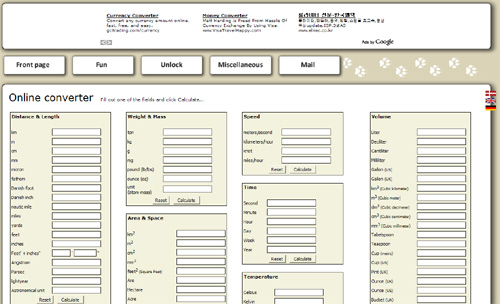
들어가서 직접 보면 좋을 것 같은 사이트이다. 물론 계산기나 많은 방식으로 변환된 내용을 볼 수 있지만, 위의 온라인 사이트로 변환하고 싶은 내용을 보면 매우 편할 것 같다.
URL [ http://www.peters1.dk/webtools/conversion.php?sprog=en ]
| [관련링크] | peters1 |
| 새로운 무료 온라인 폰트 제작 사이트 (1) | 2009.02.12 |
|---|---|
| playstreet.net 심플한 지도찾기 사이트를 소개합니다. (0) | 2009.02.11 |
| 팀프로젝트 두번째 블로그 도서 출판 준비합니다. (0) | 2009.02.10 |
| 이전에 없었던 새로운 형태의 명함 GnT (Give & Take) 카드 발췌 : 얼리어답터 | |
|
| 평범한 카메라를 10억 픽셀 초고해상으로~ (0) | 2009.02.12 |
|---|---|
| 국내 및 해외 최신 MID 제품군 10종 소개 (0) | 2009.02.10 |
| 4인치 초소형 노트북, 유엠아이디(UMID)의 M1 예약판매 소식 (0) | 2009.02.10 |
CPU, FPU, MCU, BSP, Soc 통합정보제공 사이트 안내
나머지는 직접 클릭해서 보심이 빠릅니다.
| Previous Generation | Related Family | Next Generation | |
|---|---|---|---|
Core Duo
Soldered on board Socket M |
Core 2 Duo Mobile
Soldered to board Socket M Socket P |
Core 2 Duo
Core 2 Solo
Core 2 Quad Mobile
Core 2 Extreme Mobile
|
| 1971년부터 2009년까지의 컴퓨터(PC)의 변천사 (0) | 2009.02.13 |
|---|---|
| UMPC, 넷북, 서브노트 노트북 구입 완벽 가이드 (1) | 2009.02.05 |
| 출판기념회 발표용 필자소개 및 비하인드 스토리 (0) | 2009.02.01 |
http://www.playstreet.net/ 사이트를 소개합니다.
Play Street에서는 지도와 함께 지도에 표시된 파란색 선 부분을 클릭하면 해당 부분의 사진을 볼 수 있습니다. 그리고 그 사진 위에는 상점 정보들이 올려져있어 클릭을 하면 바로 상점
정보를 볼 수 있습니다.
길 사진을 보실 때 길 사진 위에서 마우스 휠을 사용하시면 아주 편하고 쉽게 길을 보실 수 있습니다.
또 다른 방법으로 길 사진을 한 번 마우스로 클릭하신 후 A, D, W, X 키를 방향키처럼 사용할 수 있습니다.
아래는 사진 위의 상점을 클릭해서 상점 정보를 보는 화면입니다.
앞으로 점점 더 많은 정보, 유용한 정보 그리고 정확한 정보들을 넣을 예정입니다. 
아래는 사진 위에 표시된 건물이름(번호)를 클릭했을 때 나오는 화면입니다.
건물이름은 새주소 기준의 건물번호이고, 정보 화면에는 층별로 어떤 상점 또는 사무실 등이 있는지 볼 수 있습니다. 
상단의 지역명 부분을 클릭하면, 현재 시범적으로 서비스되고 있는 7개 지역 중 원하는 지역을 선택해서 볼 수 있습니다. 
길 중간중간 아래처럼 노란 표시가 보이는데 이 부분에 마우스를 올려놓으시면 그 부분에 대한 다양한 메모들을 볼 수 있습니다. 

Play Street에서는 기본적으로 상점 정보를 잘 볼 수 있도록 사진 이미지를 조금 뿌옇게 보여주도록 되어 있는데, 아래 빨간색으로 표시된 부분을 클릭하면, 사진을 선명하게 볼 수 있습니다.
사진이 자그맣게 나오고 상점 정보들이 겹쳐보여서 답답하시다면, 아래 빨간 표시 부분을 클릭하시면 큰 화면으로 사진을 보고 상점 정보들을 볼 수 있습니다. 
* 현재 검색은 시범 서비스되는 지역 사진 작업이 되어 있는 부분에 한정되어 검색이 되고 있습니다.
지역, 길 및 정보는 앞으로 계속 추가가 될 예정입니다.
| 온라인 계산기 및 각종 변환 웹사이트 (0) | 2009.02.12 |
|---|---|
| 팀프로젝트 두번째 블로그 도서 출판 준비합니다. (0) | 2009.02.10 |
| UMPC, NetBook(넷북), MID 의 자세한 차이 안내 (0) | 2009.02.05 |
국내 및 해외 최신 MID 제품군 10종 소개
1. 삼보 MID 루온 모빗 (사진은 aving에서 발췌하였습니다. 사진 사용 허락 받았습니다.)

|
모 델 명 |
루온 모빗 (LLUON Mobbit PS 400) |
|
CPU |
Intel?? Atom™ processor Z520 (1.33GHz) |
|
칩 셋 |
Intel?? System Controller Hub US15W |
|
그래픽 |
Integrated in Intel?? SCH |
|
운영체제 |
Windows XP Home Edition |
|
메모리 |
DDR2 533MHz 1GB |
|
하드디스크 |
1.3 |
|
디스플레이 |
4.8 |
|
크기 / 무게 |
166 * 88 * 21 mm / 375g |
|
카메라 |
2.0M Pixel CMOS |
|
입력콘솔 |
Window Type Touch Screen/ Optical Mouse (Button type) |
|
스피커 |
1 W x 2, Stereo |
|
오디오 |
HD Audio |
|
마이크 |
Integrated |
|
무선 네트워크 |
Bluetooth Ver. 2.0/ T-DMB / IEEE 802.16e Wave 2 |
|
I/O 포트 |
1 x USB 2.0 (Host) / 1 x mini-B USB 2.0 (Device), 1 x Power DC- |
|
배터리 |
6 Cell |
|
AC-DC 어댑터 |
36W (Input 100~240V, Output 12V, 3A) |
2. 빌립 S5 모델


4. 프랑스 이동통신사인 SFR의 'M! PC Pocket'

5. 컴팔(Compal) JAX10

'JAX10'은 인텔의 저전력 아톰 프로세서와 4.8인치(800x480) 디스플레이, 리눅스 OS, 512MB 메모리, 4/8GB SSD, 와이파이, 블루투스, EDGE, EV-DO, HSDPA, WiMax(옵션)를 탑재했다.
6. 클라리온(CLARION) Mind

7. 아이고(Aigo) P8880

P8880은 인텔 저전력 아톰프로세서와 4.8인치(800x480) 디스플레이, 리눅스 OS, 256/512MB 메모리, 4GB/8GB SSD, 와이파이, 블루투스, EDGE, EV-DO, HSDPA, GPS, WiMax(옵션)를 탑재했다.
8. 일본 이통사인 윌컴(WILLCOM) D4

'윌컴 D4'는 12.7cm(5인치) 1,024 x 600 해상도의 TFT-LCD를 채용한 모바일 인터넷 디바이스로 아톰 Z520(1.33GHz) CPU 및 1GB 메모리, 40GB HDD를 탑재했다. 또한 슬라이드 앤 틸트 방식의 키보드를 채용해 사용 용도에 맞게 뷰, 인풋, 데스크 스타일로 선택해 사용할 수 있다.
일본의 모바일 방송인 원세그를 지원하며 PHS 데이터통신기능, 198만 화소 카메라, 마이크로SD 슬롯, 무선랜, 블루투스 기능을 제공한다. 크기는 192.3×84×25.9mm, 무게는 약470g.
9. 한빛전자(www.hbe.co.kr) MID 출시 예정

10. 엔비디아 테그라(NVIDIA Tegra) MID를 출시 예정

| 이전에 없었던 새로운 형태의 명함 GnT (Give & Take) 카드 (0) | 2009.02.12 |
|---|---|
| 4인치 초소형 노트북, 유엠아이디(UMID)의 M1 예약판매 소식 (0) | 2009.02.10 |
| 삼성 NC10, MSI Wind U100, HP mini 1013tu, Sony Vaio P15L, ASUS Eeepc 100H, 901, DELL mini 9, mini 12 (0) | 2009.02.03 |
4인치 초소형 노트북, 유엠아이디(UMID)의 M1 예약판매 소식입니다.
정식 출시 예정일은 2월 20일로 잡혀있으으며 언론사를 대상으로 2월 중 웨스턴 조선호텔에서 제품발표회를 잡고 있으니 조금만 기다려 주시면 될 것 같습니다.
M1의 국내 총판을 맡은 (주)소리마을에서는 2월 13일부터 예약판매를 PMPINSIDE(펨피로 명칭 변경)에서 진행한다고 발표했습니다.
국내 출시된 모델은 다음과 같은 제원이며 가격도 공개되었습니다.
- ATOM 1.1Ghz / 512M / SSD 16G / DMB : 가격 69만 9천원 / 예약판매시 59만 9천원
- ATOM 1.33Ghz / 512M / SSD 32G / DMB / CAMERA : 가격 79만 9천원 / 예약판매시 69만 9천원
이 밖에도 소리마을 측에서는 M1에 대한 몇가지 정보를 공개했습니다. 정리해 보면,
- 화면은 모두 1024x600의 4.8인치 액정
- 기본 OS 리눅스 / 사용자가 별도 윈도XP로 설치 가능 (윈도우 라이센스 협의중)
- 배터리 지속시간은 화면을 가장 밝게 한 상태에서 동영상 감상시 4시간 30분 정도
- 배터리 최적화시 화면 밝기 조절 및 무선랜 등 OFF 후 5시간 30분~6시간 사용가능
- 메모리는 512MB
- 미니 USB 단자를 지원하며 기본 제공되는 어댑터를 통해 3.5mm 단자의 이어폰 사용 가능
- MID 내장 20핀에서 변환용 24핀 잭을 통해 휴대폰 충전기로 충전 가능
그리고 M1의 카탈로그 또한 공개되었습니다.
크기를 줄이기 위해 여러가지로 희생해야 하는 점은 어쩔 수 없겠습니다만, 그래도 많은 이들이 지적하는 부분은 역시 512MB의 메모리입니다. 윈도XP를 사용하는 한 실용적인 성능은 충분히 내주겠습니다만, 미니노트북처럼 쓰고자 하는분들에게는 실망스러울 수도 있겠네요. 대신 전 모델에 DMB가 들어갔다는 것은 업무용보다는 가정용, 개인용에 촛점을 맞췄다는 반증이 될 것 같습니다.
구입을 결정하기에 앞서 그런 부분들 또한 충분히 감안해야 할 것이라 생각합니다.
아래는 공지사항의 원문입니다.
관련 글 : 그린텍 카페 / 늑돌이네 라지온
| 국내 및 해외 최신 MID 제품군 10종 소개 (0) | 2009.02.10 |
|---|---|
| 삼성 NC10, MSI Wind U100, HP mini 1013tu, Sony Vaio P15L, ASUS Eeepc 100H, 901, DELL mini 9, mini 12 (0) | 2009.02.03 |
| 폴라로이드 후속 Polaroid PoGo™ Instant Digital Camera 출시 (2) | 2009.02.03 |
블로그 기반 글 같이 쓰기 - 그 두번째 책
"블로거들의 오프공간 이야기"프로젝트 기초 제안(안)
첫번째 책의 성공적인 출판을 통해 두번째 책에 대한 기대와 관심이 많습니다. 벌써 많은 분들이 이 프로젝트에 참여하겠다고 말씀을 해 주셨습니다. 정말 힘이 납니다. 무엇보다 용기 있는 분들의 다양한 분야의 전문가가 많으셔서 정말 좋습니다. 감사합니다. 제 짧은 지식과 소견으로 무엇부터 해야 할지 막막하긴 해서요. 우선 이야깃 거리를 드릴려고 합니다. 먼저 드리는 이 내용은 활발하고 효율적인 구체적인 논의를 위해 기초안을 먼저 제안 한 것 이예요. 일부는 첫번째 책에서 기본 프로세스를 참고 했구요. 실행하면서 부족한 부분을 보완했습니다. 얼마든지 누구나 다양한 의견을 주실 수 있습니다. 특히 같이 하고자 맘 먹으신 분들은 정성된 의견 주세요. 이 안에서 첫번째 책 이상의 최고의 집단지성과 협업이 이루어져 훌륭한 기획서가 만들어 질 것 이라고 믿습니다.
■ 책 이름 : 가칭 "(온라인커뮤니티운영자와)블로거들의 오프 공간이야기"
■ 주제 : 온라인커뮤니티 운영자 및 블로거들이 바라본 오프공간에 대한 연구
기업, 비즈니스, 문화, 플랫폼, 콘텐츠, 블로거, 기업의사회적책임CSR, 블로그 기술, 학습, 경제 이야기...등등 온라인커뮤니티 운영자와 블로거들이 바라보는 오프공간에 대한 연구로 다양한 실례와 연구결과
■ 저자 : 공동저자 30인
■ 주관 : 블로고스 출판
■ 편집 : 마이크로소프트오피스 퍼블리셔 2003
기본형 샘플 제공 /각자 편집, 못하면 의뢰 (한페이지당5000원 업계 제작단가?)
■ 최종 제출 형태 : 퍼블리셔를 pdf로 반출하여 파일로 업로드 하고 프린트물(팩스가능)
■ 편집지원 : 교육 3시간 기회 부여 (퍼블리셔 강사 강의를 듣고 실습:참가비 5천원)
■ 크기 : A5 (A4 반절 크기)
■ 가격 : 만원
■ 수량 : 500부 (1번부터 500번까지의 일련번호)
■ 인쇄비 : 표지 컬러 날개, 내지 흑백 1도 부분 컬러 견적 : 약 100만원 디지털마스터인쇄시
■ 내용 : 240 페이지 / 1인당 6페이지 ~ 8페이지
■ 기본요소 : 샘플안 작성중(맵, 내용, 스폰서, 자기소개 및 글)
■ 일정 : 3월 31일 출판기념회 목표
■ 홍보 마케팅
- 저자 블로그에 위젯 달기
- 각자 글에서 알아서 홍보 언급하기
- PDF유통
- 다양한 이벤트 : 쓰기 전 기획단계부터 오픈 진행하면서 입소문 효과
- 저자블로그에서 글의 댓글과 트랙백도 책에 골라넣기
- 브이코아(v-core.kr) 블로그에서 진행과정 담기 : 댓글 트랙백
- 블로거클럽 : 링크나우에서 책 1등하기
■ 유통 및 판매
- 프로젝트에 참여한 모든 사람이 기본 후원금을 낸다. 책 500부 인쇄비와 잡비 포함 진행비가 120만원이 소요된다고 한다면 참여한 사람 40명이면 한사람당 후원금은 3만원으로 계산된다. 그러면 한 사람당 후원금 3만원을 내면 책을 5권을 준다. 그러면 본인도 한권 받고 지인에게 선물하거나 만원의 가격으로 판매할 수 있겠다. 그러면 책은 300권이 남고 우리는 첫 책 같이 내기 프로젝트에 참여하여 우선 손해를 보진 않는다. 잔여 도서의 판매는 프로젝트 참여자들에 한해 5000원에 공급되며 마진 50%로 판매할 수 있다. 판매 경로에 대한 다양한 마케팅 지원은 내부에서 공유될 수 있겠다. 300권의 이익금 150만원은 프로젝트 관리, 인쇄 진행 관리, 500권에 대한 재고 관리 등 인건비, 블로고스 공식블로그 운영에 소요된다.
■ 전국 온오프라인 대량 판매시(프로젝트 종료 후 가능성)
- 필진과 후원인이 참여 자격 요건이 되며 새로 팀을 꾸려 대량 유통, 판매에 참여하여 역할에 따른 가치의 가능성이 있습니다. 참여한 필진들의 각 개인의 인세는 블로그기반 출판 플렛폼에 후원합니다.
단, 만부이상 인쇄시 인세는 판매가의 6~8% (협의후)의 필진1/n로 수익 창출 가능
- 새로 더 많이 인쇄해서 유통이 되더라도 필진님과 후원님의 경우 권당 5천원(더 많이 대량인쇄시 단가는 더 떨어질 가능성 있음)에 구매할 수 있습니다. 그래서 자기 블로그나 다양한 플랫폼(오픈마켓, 오프라인 도서 등,,,어느 곳이나)에서 실험 및 판매 하실 수 있습니다.
- 그리고 다음 책 출간시 책 보도기사를 자기 블로그에 포스팅 해주시면 서평을 쓰실 기회와 출판기념회 초대, 일련번호가 찍힌 책을 먼저 배송해 드립니다. 그리고 다음책 필진 들간의 협의를 통해 책 판매권도 드립니다. 예를 들어 권당 5천원에 드림
■ 이번 출간의 전망과 참여자가 누리게 될 이득
- 2009 블로그 기반 사업이 두번째 책으로 주목 및 인정을 이미 얻고 가게 됨,
대량 유통으로 연결될 가능성 긍정적
: 기존의 조그맣지만 무시 못할 브랜드를 업고 감.
- 그 중심에 실무로 무장한 블로거로 등단하는 계기가 되며 브랜드 구축에 도움이 됩니다.
: 실제로 이런 일을 하고 연구하는 사람들(블로거)들이 함께 책을 냈구나. 이사람이 여기에 글을 썼네. 만나서 함 조언을 들어봐야 겠다. 이번에 인터뷰를 해야겠다. 강의를 부탁해야 겠다.
- 참여한 다른 사람들과의 네트웍을 인정 받게 됩니다.
: 이런 사람들과 친하구나...^^ 나도 네트웍이 필요해. 이 운영자(블로거)를 연결해야 겠군. 우리 오프 사업의 미래는 이런 새로운 활로가 필요해.
- 다음 개인들 또는 적은 수의 공동저자의 전문 서적을 낼 때 우선적으로 우리는 서로 도와줍니다.
: 원고 읽어주고, 조언 해 주고, 책도 팔아주고, 초기 인쇄비 부담이 될 때 후원금도 지원해 줍니다.(기준이 필요하겠지만)
- 출판 유통의 새로운 패러다임을 개척, 이젠 누리며 오프 장소에 대해서도 새로운 패러다임을 창조하는 장본인이 되는 것 입니다.
- 향후 블로고스의 비즈니스 모델 개발 및 참여 가능
- 기업의 다양한 csr및 후원이 가능합니다.
만들어 가는 우리가 주인입니다.
| playstreet.net 심플한 지도찾기 사이트를 소개합니다. (0) | 2009.02.11 |
|---|---|
| UMPC, NetBook(넷북), MID 의 자세한 차이 안내 (0) | 2009.02.05 |
| 2009년 블로그로 살아남다 출판기념파티 사진모음 (0) | 2009.02.01 |
전 세계를 강타하고 있는 금융위기와 불경기 때문에 국내외적으로 컴퓨터 하드웨어 시장이 심각한 타격을 받고 있습니다. 얼마 전에는 그래픽 카드로 유명한 에버탑이란 업체가 부도나면서 혹여, 국내 컴퓨터 산업 전반에 대한 구조조정의 시작이 아닌가 하는 우려도 낳고 있습니다.
그러나 이러한 난관 중에서도 비교적 영향을 덜 받으며 승승가도를 달리고 있는 분야가 있으니, 바로 노트북이라고 칭해지는 랩탑 PC 시장입니다.
많은 외국 CEO들과 전문가들이 예견한 대로 노트북의 판매량이 증가하여 점차 데스크탑을 대체하는 양상으로까지 발전하고 있습니다. 심지어 최근에 출시되는 대기업의 데스크탑은 그 이름만 유지할 뿐, 노트북용 CPU와 하드디스크를 통해 매우 슬림한 구조와 디자인을 취하는 등 거의 노트북에 가까워지고 있습니다.
이러한 흐름에 일조한 가장 큰 원인은 시간이 지남에 따라 오르는 물가와는 반대로 전반적인 노트북의 가격은 낮아지고 있기 때문입니다. 또한, 사용자의 용도에 걸맞게 다양화 되고 있는 여러 종류의 CPU, LCD, 플랫폼 등이 등장하여 가격의 다원화를 이뤄낸 것도 간과할 수 없습니다.
바야흐로 노트북이 대세라는 말이 납득되는 이 시기이지만, 아이러니하게도 너무나 복잡하고 다양한 하드웨어 스펙 때문에 오히려 구입을 어려워 하는 경우가 많습니다.
오늘은 이러한 독자들을 위하여 2008~2009년도 노트북 실 구입자들에게 도움이 되는 필수 사항들을점검해 보겠습니다.
|
|||
이동성에 있어서 가장 중요한 것은 뭐니 뭐니 해도 크기와 무게입니다. 이 둘을 중심으로 가장 작고 가벼운 순으로 나열한 것이 이른바 "UMPC, 넷북, 서브 노트북, 데스크탑 대체 노트북"입니다. 이 중 UMPC와 넷북은 하드웨어 제조사(특히 인텔)에 의한 명확한 하드웨어적인 제한과 스펙이 규정되어 있지만, 서브 노트북과 데스크탑 대체형의 경우 엄격한 정의보다는 통상적인 의미에서 이해되고 있습니다.
아직까지 세상의 많은 사람들이 만족할만한 노트북은 나오지 않고 있습니다. 즉, 작고 가벼우면서도 성능이 우수한 제품은 절대 없다는 이야기 입니다. UMPC에서 데탑 대체형까지 어느 경우이던 반드시 하나를 포기하고 하나를 취할 수밖에 없는 선택의 제한이 따릅니다. 따라서 자신의 용도와 목적에 맞게 신중히 구매해야 합니다.

(1) UMPC
Ultra Mobile PC, 즉 초소형 PC라는 이름의 약자인 UMPC는 약 18cm(7인치) 안팎의 화면 크기를 갖고 있으면서 인텔 기준으로 A100, 셀러론 M, 아톰 Z500 계열 CPU를 탑재하고 있습니다. 이에 상응하는 AMD의 CPU로는 지오드 LX 계열이 있고, VIA의 CPU로는 C7계열이 있습니다.
아래는 간단하게 이들을 비교한 도표입니다. 각각의 제품군 중 시중에서 현재 판매되고 있는 것의 대표 모델을 선별하였으므로 신형 모델의 경우 차이가 있을 수 있습니다.
|
제조사 |
모델명 |
클럭속도 |
L2 캐시 (KB) |
FSB (MHz) |
|
VIA |
C7M 772 |
1.2 GHz |
128 |
400 |
|
AMD |
Geode LX800 |
800 MHz |
512 |
400 |
|
인텔 |
셀러론 M 353 |
900 MHz |
512 |
400 |
|
아톰 Z530 |
1.6 GHz |
512 |
533 | |
|
아톰 N270 |
1.6 GHz |
512 |
533 |
▲ UMPC용 CPU의 일반적인 사양
어느 경우이던 현존하는 모바일 CPU 중 가장 낮은 성능을 보여줍니다. 윈도우 XP를 가까스로 운용할 수준이며, 여러 멀티 태스킹 시 스트레스를 받을 만큼의 딜레이를 경험할 수 있습니다. 대신 전력 소비량이 적기 때문에 큰 배터리를 장착할 수 없는 UMPC의 특성에 적합합니다.
UMPC 구입 시 간과한 수 없는 것 중 또 하나는 옵티컬 드라이브(DVD, CD)가 제공되지 않는다는 점입니다. 덕분에 몸체는 작아지고, 무게와 가격은 가벼워졌지만 빈번하게 이들을 사용해야 하는 유저라면 추가적인 하드웨어 구입이 필요하며, 심지어 주렁주렁 연결하는 주변기기 때문에 UMPC가 자랑하는 제 1의 가치인 이동성이 저해될 수 있음을 유의합니다.
HDD의 용량도 상당히 적습니다. 국내 시판 중인 제품의 경우 대부분 60~80G 정도에 그치고 있으며, 많아봐야 120G 정도입니다.
LCD의 해상도 역시 1024x600의 와이드형이 많아서 요즘 점점 커 지는 웹 사이트의 화면이 한 번에 출력되지 못하는 경우도 흔합니다.
필자 개인적으로나 많은 유저들의 경우나 현재의 UMPC에 대해서는 일단 회의적인 시각이 많습니다. 무게와 크기라는 이동성의 가치를 위해 너무 많은 하드웨어적인 퍼포먼스를 제한한 경향이 있기 때문입니다.
이러한 UMPC의 한계를 파고 등장한 것이 이어서 소개하는 소위 넷북입니다.
(2) 넷북
UMPC의 단점을 보완하면서도 최소한의 이동성을 유지하며 등장한 것이 올해 우리 나라를 강타하여 열풍을 몰고 온 넷북입니다.
넷북은 인터"넷"과 문서 작성에 중점을 둔 노트"북"으로, 그 탄생 뒤에는 다른 노트북과 달리 많은 우여곡절이 있습니다.
무엇보다, 윈도우 비스타의 판매 증가에 안간힘을 쓰고 있는 MS의 정책 때문에 넷북보다 스펙이 열악한 UMPC조차 윈도우 XP 대신 비스타 채택을 강요 받는 경우가 흔했습니다. 이에 대한 소비자들과 노트북 제조사들의 반발이 커졌고, 비스타의 호환성 문제와 맞물리면서 마침내 MS는 윈도우 XP 사용을 용인할 수밖에 없게 되었습니다.
그러나 그 범위에 있어서는 넷북과 UMPC에만 한정하는 조건으로 좁혀졌습니다. 물론, 개중에는 서브노트북 이상의 제품에도 XP가 탑재되는 경우가 있는데, 이는 윈도우 비스타 비즈니스 버전에서 XP가 번들로 포함되는 양상으로, 자세한 것은 이어지는 "6. 노트북과 운영체제"에서 언급하겠습니다.

CPU에 있어서도, MS와 마찬가지로 독과점을 이루는 인텔의 제약이 존재합니다.
넷북에 사용되는 모바일 CPU "아톰 N" 계열은 11인치 미만의 화면 크기에서만 사용할 수 있습니다. 인텔이 이러한 제한을 둔 이유는 12.1인치 이상의 노트북들에 아톰 N이 채택 시 자사의 고급 제품군인 메롬과 펜린의 판매량 감소를 우려했기 때문입니다.
결론적으로, 넷북이 소비자의 요구를 수용하지 않은 채 비교적 작은 크기인 10인치 대를 유지하는 것은 노트북 메이커의 의지가 아니라 인텔의 강요에 의한 불가피한 선택입니다.
이쯤 되면 나름대로 노트북에 대해 연구한 일부 독자는 최근 출시한 미국 D사의 12.1인치 넷북을 예로 들며 의아해 할 지 모릅니다.
이 제품은 일종의 우회적인 발상에 의해 탄생한 것으로, 넷북용 CPU인 아톰 N 계열 대신 UMPC용 CPU인 아톰 Z 계열을 탑재하여 인텔의 제한을 회피한 아이디어 상품(?)입니다. 덕분엔 LCD 해상도는 커 졌지만, 넷북보다 다소 성능이 떨어지는 UMPC용 CPU를 탑재하여 약간의 퍼포먼스 속도 감소는 불가피해 졌으므로 구입 시 이 점을 염두 해 두어야 합니다. (그러나 XP를 사용할 경우 큰 차이는 없다고 합니다.)
여담이지만, 윈텔로 대변되는 MS와 인텔이라는 일개 소프트웨어, 반도체 업체가 노트북 하드웨어 전반을 좌지우지 하는 것을 보며 여러분은 무엇을 느끼나요? 필자가 여기서 독과점의 폐해를 느낀다고 하면 억지일까요?
현재 시중에 출시되는 넷북의 일반적인 사양은 아래와 같습니다.
최근 국내외적으로 인기를 끌고 있는 제품은 넷북 중에서는 비교적 큰 10.2인치의 와이드 해상도를 갖추면서도 6셀 배터리를 채택하여 실 사용 시간 4시간 이상으로 매우 우수한 이동성을 보여주는 기종들입니다. (메이커에서 주장하는 6~8시간은 실 사용 시 적용되기 어렵다는 것이 사용자들의 평가입니다.)
최근 정부 및 소비자 단체에서 빈번하게 지적한 바 있는 국내 업체들과 외국 업체들의 부당한 가격 산정에 대한 이해를 돕고자 미국 내 판매 가격과 국내 판매 가격을 함께 병기하였으니 이 점도 참고 바랍니다.
가장 스펙이 우수한 대만 M사의 경우 미국 내 판매 가격과 국내 판매 가격이 거의 차이가 없었지만, 이를 수입하여 OEM으로 판매하는 L사의 모델은 약 80만원으로 20만원 가량 더 비쌉니다. 국내에서 가장 인기를 끌고 있는 S사의 제품의 경우 미국에서는 한화로 약 67만원에 판매되고 있으나 국내에서는 20% 이상 더 비싼 약 80 만원에 판매하고 있습니다. 반면, 미국업체인 D사의 제품은 오히려 국내 가격이 더 저렴한 모습입니다. 한국 시장에 대한 의지가 강한 반가운 모습이 아닐 수 없습니다.
|
제조사 |
대만 M사 |
국내 S사 |
미국 D사 |
|
CPU |
인텔 아톰 N270 (싱글 코어) |
인텔 아톰 Z520 | |
|
클럭속도 |
1.6GHz |
1.33GHz | |
|
L2 캐시 |
512KB | ||
|
FSB |
533MHz | ||
|
LCD |
10인치, 1024x600 |
12.1인치, 1280x800 | |
|
메모리 |
1GB |
1GB | |
|
HDD |
160 GB |
120 GB |
40GB |
|
VGA |
온보드 GMA950 |
온보드 GMA 500 | |
|
유선랜 |
10/100Mbps |
10/100/1000 Mbps | |
|
무선랜 |
802.11 (a/g/n) |
802.11 (b/g) |
802.11 (b/g) |
|
블루투스 |
2.0 |
2.1 | |
|
배터리 |
6셀 |
3셀 | |
|
크기(WxHxD) |
26x18x19.2~3.2cm |
26x19x3.0cm |
30x23x2.3~2.8cm |
|
무게 |
1.25kg |
1.33kg |
1.23kg |
|
가격 (미국) |
약 430 $ (약 60 만원) |
약 484 $ (약 67 만원) |
약 549 $ (약 77 만원) |
|
가격 (한국) |
약 60 만원 |
약 80 만원 |
약 63 만원 |
|
국내 L사의 제품은 대만 M사 제품을 수입하여 OEM으로 판매하는 것이므로 따로 언급 안 함 | |||
그러나 넷북 역시 UMPC와 유사한 제약이 존재합니다.
일단, CPU 성능이 그다지 높지 않아서 XP 상에서 문서와 웹서핑 정도만 운용할 수 있으며, 포토샵, 프리미어, H264, 1080 동영상 등과 같은 고성능 멀티미디어 작업이나 비스타 이후의 운영체제 사용은 어지간한 인내심이 없으면 구동시키기 힘듭니다. (물론, 비스타에 대한 실망과 악평으로 이것이 반드시 단점이 되는 것만은 아닙니다만.. ^^)
최대 화면 해상도가 1024X600에 그치기 때문에, 넷북의 최대 활용 목적인 인터넷 서핑 시조차 빈번한 상하좌우 스크롤 압박이 심하다는 것도 간과해서는 안 됩니다.
아래는 10인치 이하 UMPC, 넷북의 1024X600 해상도에와 12.1인치 서브노트북 1280x800 에서 보여지는 해상도를 비교한 것입니다. 단, 폰트의 크기는 고려되지 않았음을 주의합니다. 같은 1024X600 해상도라 해도 UMPC의 화면 크기는 약 7인치 이하 이므로 글자 크기는 10.2인치인 넷북보다 훨씬 작아집니다.
▲ 1024x600 해상도 (클릭하면 원본 이미지를 볼 수 있습니다.)
▲ 1280x800 (클릭하면 원본 이미지를 볼 수 있습니다.)
|
|||
서브노트북 이상으로 오면 하드웨어에 관한 여러 단어가 나오면서 더더욱 머리는 복잡해집니다.
하루가 다르게 변화하고 개발되는 신기술 및 제조 공정으로 일반 유저들 입장에서는 일일이 기억할 수도 없는 CPU가 등장하고 있으며, 같은 이름의 CPU라고 해도 제원 차이가 심합니다. 심지어 제조사인 인텔의 웹사이트에서도 일일이 차이를 나열하고 있지 못하는 지경이니 더더욱 구매자 입장에서는 혼란스러울 수 밖에 없습니다. 가령, 같은 메롬 프로세서라 해도 FSB가 667 MT/s인 것부터 800 MT/s 까지 다양합니다.
따라서, 이 립뷰 역시 일일이 수십 가지나 되는 모든 것을 열거하거나 설명하기는 불가하므로 현재 시판 중인 제품을 대상으로 가장 일반적인 스펙을 기준으로 하겠습니다.
|
|
|
메인보드의 상단에 위치한 노스브릿지(Northbridge)는 CPU의 연산 결과를 메모리에 전달해 주거나 전달 받는 역할을 담당합니다. 참고로, CPU와 노스브릿지 간의 데이터 전송을 "Front"로 정의하는 반면, CPU와 캐시의 데이터 전송을 "Back"이라고 정의하여 이 전송을 Back Side Bus로 부르기도 합니다. |
|
|
|
컴퓨터의 세 가지 핵심 요소인 CPU, GPU, 메모리 간의 데이터 전송을 제어하는 메인보드의 Hub 장치를 노스브릿지라고 부르는 반면, 이에 상응하는 사우스브릿지는 SATA, IDE, USB, PCI 등의 주변 기기를 제어합니다.
|
일단, 2008년 12월 현재 시판 중인 인텔의 하이엔드급 모바일 CPU는 코어듀오와 코어2듀오가 있습니다. 그러나 이 중 코어듀오는 점차 단종되어가는 추세로 코어2듀오의 가격이 저렴해 지면서 경제적인 메리트가 없어지고 있습니다.
코어듀오는 듀얼 코어를 기반으로 한 인텔의 모바일 CPU의 실질적인 초창기 모델로 1~2MB의 L2 캐시와 533~667 MT/s FSB를 기반으로 하고 있습니다.
코어2듀오는 저전력, 저발열을 지향하는 인텔의 CPU로 그 특성에 따라 메롬과 펜린으로 다시 분류되는데, 가장 큰 차이는 제조 공정에 있습니다. 전자는 65 나노인 반면, 후자는 45 나노 공정에서 제조되어 그만큼 적은 양의 전력을 소비하고, 그에 따라 발열도 낮습니다.
그러나, 이는 인텔사의 주장일 뿐, 유저들이 체감하는 실질적인 결과와는 다를 수 있습니다. 필자 역시 직접 메롬과 펜린 기반 노트북을 모두 사용해 봤지만 인텔의 주장처럼 펜린이 더 적은 전력을 소비한다고 보지는 못할 것 같습니다. 성능의 향상만 어느 정도 미미하게 있을 뿐, 두 노트북 모두 3시간 안팎의 배터리 사용 시간을 보여주고 있기 때문입니다. (13.3인치 LCD 기준)
|
제조 공정 |
L2 캐시 |
FSB |
출시 | ||
|
코어솔로 |
요나 |
65nm |
1 ~ 2 MB |
533 ~ 667 MT/s |
2006년 |
|
코어듀오 | |||||
|
코어2듀오 |
메롬 |
65nm |
2MB |
533 ~ 800 MT/s |
2006년 |
|
펜린 |
45nm |
3 ~ 6 MB |
800 ~ 1066 MT/s |
2008년 | |
|
오번데일(Auburndale) |
45nm |
L2 : 512 KB |
- |
2009년 예정 | |
|
쿼드코어 |
클락스필드 |
45nm |
L2 : 1 MB |
- |
2009년 예정 |
인텔과 경쟁하고 있는 AMD의 경우, 데스탑과는 상대적으로 모바일 CPU 분야에서 심한 열세를 보이고 있습니다. 모바일 애슬론 X2, 튜리온X2, 튜리온X2 Ultra 등이 있지만, 이들을 이용하여 제품을 생산하고 있는 노트북 메이커도 드물고, 소비자들의 인식도 아직은 우호적이지 않습니다.
가장 큰 이유는 아직도 45 나노 공정의 모바일 CPU가 전무하여 인텔에 비해 상대적으로 많은 전력을 소비하고, 이에 따라 소음과 발열도 다소 더하기 때문입니다.
하지만 점차 그 차이는 좁혀지고 있어서 실제 사용할 경우 크게 차이를 느끼지 못할 수준으로 발전해 가고 있으며, 무엇보다 AMD 모바일을 채택한 노트북은 가격이 아주 저렴한 것이 큰 장점입니다. 일부 유저들이 우려하는 윈도우 안정성이나 버그 등은 걱정하지 않아도 됩니다. 요즘 출시되는 AMD의 CPU는 이 점에 있어서는 인텔의 그것과 거의 차이가 없다고 봐도 무방합니다.
따라서 적은 예산으로 높은 성능을 기대하는 구입 예정자라면 굳이 인텔 제품만을 고집할 필요는 없습니다. 튜리온 X2를 내장한 노트북의 경우 70만원대 가격으로 100만원이 넘는 인텔의 메롬과 동일하거나 심지어 더 우수한 성능을 보여주기 때문입니다.
인텔 CPU의 가격이 높은 것은 그만큼 월등히 성능이 뛰어나서가 아님을 명심해야 합니다. 성능 이외에 인텔의 네임밸류라는 단순한 심리적 프리미엄이 붙었기 때문입니다.
2009년부터는 데스크탑 분야에 이어 모바일에서도 AMD의 반격을 기대됩니다. 내년에 출시 예정인 45 나노 공정의 코드명 카스피안(Caspian)은 인텔의 펜린과 경쟁할 것이며, 이번 달에 2009년 출시를 확정한 유콘(Yukon)은 UMPC/넷북용 CPU 시장에서 인텔의 아톰과 경쟁할 것입니다.
부디 AMD가 모바일 분야의 인텔의 독과점을 막아 주기를 바랍니다. 노트북이 많이 저렴해 졌다고는 하지만 아직도 가격에 거품이 많은 것은 사실이니까요.
|
|||
많은 소비자들이 센트리노, 센트리노2, 나파, 산타로사, 몬테비나 등을 CPU의 한 종류로 알고 위에 말한 메롬이나 펜린과 혼동하는 경향이 있습니다. 더불어 소위 용팔이라 불리는 일부 판매 업체들의 어설픈 상술에 이용되면서 그 의미가 호도되는 경우도 흔합니다.
일단, 센트리노(Centrino)와 센트리노2(Centrino2)는 인텔이 규격을 정한 모바일 플랫폼의 가장 큰 분류 단위로서 여기서 말하는 플랫폼이란 CPU, 칩셋, 무선 랜카드의 세 요소입니다.
이 중 센트리노는 다시 소노마(Sonoma), 나파(Napa), 산타로사(Santa Rosa)로 분류되고, 2008년 등장한 45 나노 공정의 고성능, 저전력 CPU 펜린(Penryn)을 탑재한 플랫폼을 몬테비나(Motevina) 즉 센트리노2라고 부릅니다.
따라서 현재까지는 센트리노2와 몬테비나는 같은 의미로 볼 수 있습니다. 센트리노 제품군의 경우 소노마, 나파, 산타로사로 분류되었지만 올해 갓 등장한 센트리노2의 경우 아직 몬테비나 외 다른 플랫폼이 선보이지 않았으니까요.
|
인텔 모바일 플랫폼 = Centrino 기술 제품군 | ||||
|
플랫폼 |
나파 |
산타로사 |
몬테비나 |
칼펠라 |
|
로고 |
|
| ||
|
센트리노 |
센트리노 2 | |||
이제 여기서 말하는 모바일 플랫폼에 대해 자세히 알아보겠습니다.
방금 언급한 대로 모바일 플랫폼은 CPU, 칩셋, 무선 랜카드를 합쳐서 부르는 의미인데, 나파의 경우 요나(코어듀오) 또는 메롬(코어2듀오 667 MT/s FSB 이하)을 중심으로, 산타로사의 경우 메롬 또는 펜린(800 MT/s FSB 이하)을 중심으로, 몬테비나(센트리노2)의 경우 1066 MT/s FSB 이상의 펜린을 중심으로 구성된 것에 차이가 있습니다. 세부적인 지원 칩셋, 메모리, 무선 랜 규격 등과 관련한 세부 사항들은 이해를 돕기 위해 아래 표에서 상세히 정리하였습니다.
|
나파 플랫폼 (2006년) | |||
|
CPU |
Socket M 규격 | ||
|
칩셋 |
Intel Mobile 945 Express 시리즈 칩셋 + ICH7M 사우스브릿지 | ||
|
메모리 지원 | |||
|
무선랜 |
| ||
|
산타로사 플랫폼 (2007년) | |||
|
CPU |
Socket P 규격 | ||
|
칩셋 |
Intel Mobile 965 Express 시리즈 칩셋 + ICH8M 사우스 브릿지 | ||
|
메모리 지원 | |||
|
옵션 | |||
|
무선랜 |
Intel PRO/Wireless 4965AGN (a/b/g/draft-n) mini-PCIe Wi-Fi 아답터 | ||
|
몬테비나 플랫폼 (2008년) | |||
|
CPU |
Socket P 규격 | ||
|
칩셋 |
Intel Mobile 4x Express 시리즈 칩셋 + CH9M 사우스브릿지 | ||
|
메모리 지원 | |||
|
옵션 | |||
|
무선랜 |
| ||
|
칼펠라 플랫폼 (2009년 예정) | |||
|
CPU |
네할렘(Nehalem) 아키텍쳐 기반 | ||
|
칩셋 |
세부 사항 미정 | ||
|
메모리 지원 | |||
|
옵션 | |||
|
무선랜 |
| ||
|
|||
올해부터 본격적으로 각광을 받고 있는 노트북 LCD 중 LED 방식이라는 것이 있습니다.
PDP와는 다르게 LCD에서 색상을 구현하는 화소들은 자체적인 발광 기능이 없습니다. 따라서 그 뒤에서 빛을 공급해 줘야만 하는데, 아주 단순 무식하게 말해서 이 때 형광등으로 빛을 공급해 주면 CCFL이고, 수백 개의 조그만 램프로 빛을 공급해 주면 LED입니다. LED 방식의 이러한 특성 때문에 각각의 램프를 제한적으로나마 제어하여 보다 융통성 있게 명암을 조절하고, 그에 따라 화질이 선명하고 깔끔하게 출력될 수 있어서 기존의 CCFL(냉음극형광등 :Cold Cathode Flurecnet Lamp) 방식보다 화질이 우수하고, 수명이 길다고 합니다.
아래 그림은 유명 IT 블로그 중 하나인 Engadget에서 실시한 CCFL과 LED 방식 노트북 액정의 화질 비교인데 LED 방식이 조금 더 화사하고 밝은 색을 구현해 주는 것을 볼 수 있습니다.

▲ CCFL(좌)과 LED(우) 방식 노트북 액정의 화질 비교 - 출처 : Engadget
하지만 이 실험을 100% 신뢰할 수는 없습니다. 이는 맥북이라는 한 기종의 노트북만을 대상으로 한 것이고, CCFL의 칙칙한 색감을 보정하기 위하여 액정에 코팅 처리를 한 타사의 노트북에서는 그 차이를 느끼기 힘든 경우도 많습니다. CCFL과 LED 방식에 대한 메이커와 일부 무비판적인 앵무새 리뷰어들의 과장된 정보에 낚이는 경우는 없어야 할 것입니다.
LED가 CCFL에 비해 잔상이 적다고도 하는데, 필자가 지난 11월에 구입하여 사용 중인 따끈 따끈한 LED 노트북 역시 기존 CCFL과 비슷한 잔상을 보여줍니다. 약 1.5배 더 길어졌다는 수명 역시 메이커들의 주장일 뿐 정말 0.5배 차이가 있을지는 두고 봐야 합니다.
LED LCD의 장점을 이러한 화질적인 측면에서 찾기 보다는 차라리 크기와 전력 소모 등의 부가적인 측면에서 찾는 것이 온당합니다. 기존 CCFL에 비해 확실히 노트북 상판이 얇아진 것은 맞으니까요. 덕분에 무게도 가벼워지고, 디자인도 세련되게 느껴집니다.아래 사진은 외국 인터넷 포럼에 올라온 CCFL 방식의 액정과 LED 방식의 액정간 크기를 비교한 사진입니다. 현재 두 가지 방식 모두로 출시되는 DELL사의 XPS 노트북을 이용하여 테스트한 것이니 만큼 좋은 비교가 될 것입니다.



▲ CCFL 방식의 액정과 LED 방식의 액정간 크기 비교 - 출처 : NotebookReview.com 포럼
주의할 것은 LED 방식의 LCD를 채택한 노트북을 구입 시 반드시 상판이 금속성 재질로 되어 있나를 체크해 봐야 합니다. 워낙 두께가 얇다보니 플라스틱으로 구성되었을 경우 이동 중 LCD 파손이 우려되기 때문입니다.
국내 시판 중인 LED 방식 노트북의 경우 모두 상판은 마그네슘 합금 등으로 만들어진 것으로 알고 있으나, 차후 원가절감이라는 어설픈 목적으로 플라스틱을 덧대는 제품이 등장할 지도 모릅니다.
|
|||
노트북의 구입 시 가장 망설여 지는 것 중 하나가 내장형 그래픽카드 제품을 구입할 것인가 또는 외장형 그래픽카드 제품을 구입할 것인가 입니다. 이는 노트북의 용도와도 밀접한 관계가 있습니다만, 필자 개인적으로는 노트북 그래픽카드에 과도한 투자를 하는 것이 큰 의미는 없다고 여겨집니다.
노트북은 어디까지나 들고 다니는 제품입니다. 따라서 데스크탑에 비해 훨씬 작은 화면과 무게 및 전반적으로 낮은 하드웨어 스펙을 보여줄 수 밖에 없습니다. 일부 유저들의 경우 노트북으로 최신 3D 게임이라도 할 심산인 것 같은데, 그렇다면 그냥 그 돈으로 아주 훌륭한 데스크탑을 구입할 것을 충고합니다. 물론, 그것을 대체할 심산으로 소위 "데탑 대체형 노트북"을 구입할 것이라면 예외겠지만, 여기서 의미하는 노트북의 개념과는 거리가 있습니다.
따라서 자신의 예산 한도 안에서 CPU, 메모리, HDD 스펙을 우선으로 하되, 그 중 가장 가격대비 사양이 좋은 그래픽 솔루션을 선택하면 됩니다.
|
인텔 |
ATI Radeon |
nVidia GeForce |
||
|
내장형(온보드 VGA) |
GMA 950 |
X1200 |
6100 |
보급형 |
|
외장형 |
X1300 |
8400MG | ||
|
HD2400 |
7400 |
중급형 | ||
|
HD3430 |
7600 |
고급형 |
절대적인 정의는 아니라는 전제하에 보급형의 경우 스타크래프트, 워크래프트, WOW, 카트라이더 정도를 무리 없이 즐길 수 있으며 중/고급형의 경우에는 최근 또는 근래에 출시된 3D 게임 정도를 즐길 수 있습니다.
그래픽카드 구입 시 또 하나 간과하지 말아야 할 것은, 외장형의 경우 내장형보다 일반적으로 소음이나 진동이 더 크다는 점입니다. 별도의 메모리와 더불어 GPU의 클럭이 높다보니 추가적인 쿨링팬 회전이 필요하게 되기 때문입니다.
따라서, 직장이나 조용한 도서관 등에서 사용하는 업무용, 교육용 노트북 구입자의 경우 외장형 구입을 후회하여 내장형으로 변경하는 경우도 종종 있습니다.
|
|||
비스타는 분명 발전한 운영체제이지만 지나치게 무거운 구성과 사용자가 임의로 커스터마이징 할 수 있는 요소들이 거의 적다는 점 때문에 많은 유저들에게 외면 받고 있습니다.
특히, 후자의 경우 정말 납득하기 힘든 처사입니다. 웹 브라우저 분야에서 파이어폭스가 큰 인기를 누리는 이유는 바로 이러한 사용자 커스터마이징이기 때문이며, 이는 모든 소프트웨어의 대세이기도 합니다. 심지어 그것이 별로 중요하지 않은 백신조차 동참하고 있습니다. (카스퍼스키와 Avast 등의 스킨 지원) 하지만 비스타의 경우 그 흔한 툴바 편집조차 불가합니다.
각설하고, 이런 저런 이유로 아직도 많은 사람들은 윈도우 XP를 선호하고 있습니다. 때문에 이것을 사용할 유저라면 노트북을 구입 시 메이커가 XP를 지원하는 가를 파악하는 것도 중요합니다.
필자가 직접 노트북을 구입하거나 문의해 본 결과, 주로 미국 메이커들은 공식적인 XP 지원이 미흡합니다. 자사의 홈페이지에 드라이버조차 제공해 주지 않고 있으므로 비슷한 기종의 XP용 드라이버를 일일이 찾아서 구해야 하는 수고가 따르며, 그나마 100% 모두 찾기도 불가합니다.
반면, 소니, 후지쯔 등 일본 메이커들은 우회적으로 XP를 지원하는 경우가 많습니다. 대부분의 기종에서 XP 드라이버 정도는 거의 완벽하게 제공해 주고 있으며, 일부 부가적인 소프트웨어 외 기본 응용 프로그램들도 거의 모두 제공해 줍니다.

많은 유저들이 잘 모르는 것 중 하나가 비스타 운영체제 중 XP를 포함하는 것이 있다는 사실입니다.
노트북을 구입 시 유심히 살펴보세요. 만약 "윈도우 비스타 비즈니스"를 운영체제로 탑재하는 제품이라면 99% XP를 지원하고, XP CD를 제공해 줍니다.
기업을 대상으로 한 비스타 비즈니스의 특성 상, 기업용 소프트웨어 중에는 아직 XP 전용 제품이 많기 때문에 MS에서 공식적으로 비스타 비즈니스에는 XP CD를 제공해 주는 것을 허락했습니다. (허락이라기 보다는 XP가격이 포함되었다는 말이 더 적합할 것 같군요.)
따라서 비스타 비즈니스 탑재 노트북은 윈도우 XP와 완벽하게 호환이 되어야 출시할 수 있다는 말이 됩니다.
자, 이제 이것을 응용해 볼 수도 있습니다. H사의 노트북 모델 중 S77이라는 것이 있고, 이것이 윈도우 비스타 비즈니스 내장입니다. 그 하위 기종인 S73이라는 모델이 있고, 이것에는 윈도우 비스타 홈이 내장입니다. 여기까지만 보면 전자는 99% XP를 지원하여 각종 드라이버와 응용 프로그램이 제공될 것이고, 후자는 그렇지 않을 것입니다.
그러나 둘이 같은 S7 시리즈이며, 외형도 동일하고 단지 CPU, 메모리, 하드디스크 등의 용량 차이, 또는 부가적인 화상 카메라, 지문 인식기 존재 여부 등만 다를 뿐입니다.
이 경우 S73이라는 하위 모델을 구입한 유저라도 충분히 XP를 사용할 수 있습니다. 자신이 직접 XP CD를 구입만 하면, 제작사의 웹사이트를 방문하여 XP용 각종 드라이버는 S77 제품의 것을 그대로 설치하면 됩니다.
|
|||
학교, 직장, 심지어 커피 전문점에서 조차 무선 인터넷이 가능할 만큼 우리 나라도 무선 네트워크 환경이 빠르게 구축되고 있습니다. 덕분에 어지간한 노트북이라면 무선 랜카드가 기본적으로 장착되어 나오는 상황입니다.
현재까지는 인텔사와 브로드컴사가 양분하여 무선랜 시장을 장악하고 있어서 대부분 유저들의 노트북 안에는 이 두 제조사의 제품 중 하나가 장착되어 있을 것입니다. 어느 제조사의 제품이던 성능상 큰 차이는 없다고 알려져 있습니다. 다만, 무선랜 기술 발전에 따른 규격에 있어서 차이를 보이는 것이 일반적이라고 알려져 있는데 그것은 다음과 같습니다.
|
|
802.11a |
802.11b |
802.11g |
802.11n |
|
최대 전송 속도(Mbps) |
54 |
11 |
54 |
108 (x2) |
|
사용 주파수 (GHz : 주파수가 같으면 하위 호환이 가능) |
5 |
2.4 |
2.4 |
2.4 또는 5 |
▲ 802.11 기반 무선랜 규격 비교
주의할 것은, 최대 전송속도가 아무리 높다고 해도 AP나 라우터가 쏴 주는 속도가 낮으면 큰 의미가 없다는 점입니다. 다시 말해, 노트북의 무선랜이 802.11n이라고 해도 집의 공유기가 802.11g까지만 지원하면 최대 54Mbps 속도가 나올 뿐입니다. 그나마 이 속도마저도 이론적인 수치일 뿐, 실질적인 전송량은 그 절반 가량에 그칩니다.
일부 유저들의 경우 무조건 802.11n 규격을 고집하는 경향이 있는데, 802.11g와 비교해 볼 때 그다지 큰 차이는 없습니다. 다만, 그것의 경우 2.4GHz는 물론 5GHz의 주파수 대역을 지원하기 때문에 가정에서 사용하는 리모콘, 블루투스 등과 혼선이 될 가능성이 다소 적다는 정도의 장점이 있습니다.
|
|||
(1) SSD (Solid State Drive)
데스크탑도 그러하지만 노트북의 경우 특히 발열과 소음이 중요한 선택 기준인데, 이를 유발하는 가장 큰 부품은 쿨러와 하드디스크(HDD)입니다. 특히 하드의 경우 최첨단 디지털 제품이라는 노트북의 타이틀에 걸맞지 않게 심하게 아날로그적입니다. 쿨러야 냉각을 위해서 그렇다고 쳐도, 원판을 고속으로 회전시켜서 데이터를 읽고 쓰는 방식은 흡사 예전의 LP 판을 연상시킬 정도입니다.
이러한 방식은 비단 소음과 발열뿐 아니라 무게 증가에도 일조합니다. 배터리를 제외하면, 노트북을 구성하는 단일 부품 중 가장 무거운 것 또한 하드입니다.

점점 더 발열이 적어지고 가벼워지는 부품들 틈새에서 어느새 노트북의 애물단지가 되어버린 하드를 대체하기 위하여 고안된 것이 바로 SSD입니다.
SSD는 USB 메모리에 사용되는 낸드 플래시 메모리를 여러 개 이어서 만든 저장 장치입니다.
누구나 한 번쯤 휴대용 USB 메모리의 편리함을 경험한 적이 있지요? 가벼운 무게, 무소음, 적은 발열 등.. SSD는 이러한 장점을 그대로 이어왔기 때문에 노트북의 하드를 대체할 만한 차세대 방안으로 각광받고 있습니다. 게다가 원판(플래터)의 회전 등과 같은 아날로그 방식이 아니라 전자적으로 데이터를 읽거나 쓰기 때문에 전력 소비도 아주 적습니다. 덕분에 노트북의 배터리 사용 시간을 증가시키는 효과도 생깁니다.
하지만 아직 초장기인지라 가격이 심하게 높아서 겨우 32G 정도되는 노트북용 제품이 약 20만원이나 하고 있으며, 128G의 경우 70만원에 육박합니다. 20만원이면 일반적인 노트북용 하드디스크 320G를 구입할 수 있는 가격이므로 단순히 산술적으로 계산하면 SSD가 하드에 비해 10배 이상 더 비싼 셈입니다.
분명한 것은 하드디스크이건 SSD이건 점차 그 무게와 소음이 줄어들고 있으므로 얼마 남지 않은 내년쯤이면 지금보다 훨씬 가볍고, 이동하기 쉬운 노트북이 일반화 될 것이라는 점입니다.
광고에서처럼 한 손으로 노트북을 들고 작업할 날이 올 것이며, HDD를 사용하면서 직면하는 "충격방지", "작동 중 이동 금지"는 먼 나라 이야기가 되겠지요. 마치 MP3 플레이어를 들으며 조깅하듯, 가방 안의 노트북에 음악을 켜 놓고 다녀도 될 지 보릅니다.
|
용량 |
읽고 쓰는 시간 |
무게 |
전력 소비 |
가격 | |
|
HDD |
큼 (최대 500G 이상) |
5~12ms |
100g |
높음 |
약 4만원(40G)~ |
|
SSD |
적음 (최대 128G) |
0.035~0.1ms |
50g |
낮음 |
약 40만원(16G)~ |
▲ 모바일용 HDD와 SSD 비교
(2) 메모리
DDR2 메모리가 대세를 이루고 있는 가운데 내년부터는 DDR3 규격의 제품들이 일반화 될 것입니다. 각 제품마다 533, 667, 800, 1066, 1333MHz의 전송률을 갖고 있으며, 당연히 이 수치가 클수록 한 번에 많은 데이터를 주고 받을 수 있습니다.
|
DDR 2 |
DDR 3 | ||||
|
533 |
667 |
800 |
1066 |
1333 |
1600 |
|
나파 플랫폼 |
|||||
|
산타로사 플랫폼 |
|||||
|
몬테비나 플랫폼 |
|||||
|
칼펠라 플랫폼 | |||||
DDR 2와 DDR 3 메모리 규격
많은 독자들이 얼마나 많은 물리적 용량의 메모리를 장착해야 하는가를 궁금해 합니다. 이에 대한 것은 전문가들마다 견해가 약간씩 다르지만, 10여 년 동안 총 10여대 이상의 노트북을 사용해 본 필자의 견해는 아래와 같습니다.
도표안의 내용은 데스크탑이 아닌 노트북만을 고려한 것으로 그것의 일반적인 특성(5400rpm에 그치는 HDD, 같은 수치라고 해도 데스탑에 비해 떨어지는 CPU/GPU/메모리 사양)을 감안한 것으로 MS의 공식 견해와도 차이가 있는 순수한 개인적 평가입니다. 평가의 기본이 되는 것은 2008년 현재 가장 최신 기종인 몬테비나 플랫폼 하의 펜린 CPU 입니다. 특히, 많은 노트북의 경우 본체 메모리에서 그래픽카드의 메모리를 차용해 오는 특성을 고려했으며, 일반적인 사용자들이 설정하기 난해한 윈도우 콘솔(Services.msc) 상의 최적화를 일체 적용하지 않았음을 전제하였습니다.
|
최소 |
보통 |
쾌적 | |
|
윈도우 XP |
512M |
1G |
2G |
|
윈도우 비스타 |
1G |
2G |
3G 이상 |
▲ 운영체제 별 추천 메모리 용량
(3) HDMI
HDMI는 "High-Definition Multimedia Interface"의 약자로 우리말로 풀이하면 "고화질 멀티미디어 단자"쯤으로 적을 수 있습니다. 간단히 말하면 현재 널리 사용 중인 디지털 방식의 모니터 영상 단자에 DVD급 음성 단자를 합쳐서 만든 영상+음성 단자라 할 수 있습니다. (물론 DVI보다는 전송 대역이 커서 "이론상" 더 우수한 영상 품질을 보여줍니다.)
노트북을 이용하여 프리젠테이션 작업을 하는 직장인, 전문직 종사자의 경우 예전에는 S-VHS+음성 출력, D-Sub+음성 출력 방식 등으로 모니터 또는 TV에 연결했습니다. 하지만 HDMI가 개발되면서 이러한 번잡한 연결 방식이 간단해 졌습니다. 영상과 음성을 하나의 선으로 연결할 수 있게 되었기 때문입니다.
때문에 프리젠테이션 및 드물지만 노트북을 이용하여 PC 게임을 하거나 홈씨어터를 구축하려는 유저라면 가급적 HDMI 단자를 갖춘 제품으로 구입하는 것이 좋습니다.
일부 메이커를 제외하면 대부분의 노트북 제조사들에서는 상위급 모델에만 HDMI를 채용하고 있으나 내년부터는 중저가 모델에도 일반화 될 것입니다.

(4) 블루투스 (Bluetooth)
무선 이동 통신 방안 중 하나입니다. 많은 사람들이 알고 있으므로 자세히 언급하지는 않겠습니다.
현재 시판중인 블루투스 버전에는 1.2, 2.0, 2.1 등 크게 세 가지가 있습니다.
2.x의 경우 1.2보다 전송 대역이 높아져서 주변기기간 인식률이 향상되었으며 배터리 소모도 다소 감소하였습니다. 또한 2.0 EDR, 2.1 EDR 처럼 끝에 "EDR(Enhanced Data Rate)"이란 문자가 붙은 것은 일반 버전에 비해 전송률이 향상되었다는 의미입니다.
블루투스 역시 당연한 말 그대로 가급적이면 2.0 이상의 버전으로 EDR이 적용된 노트북을 선택하는 것이 좋습니다. 2008년 현재 국내에서는 2.1 EDR이 가장 최신 버전입니다.
다만, 노트북 구입 시 초보 유저들이 기대하는 그런 환경은 아직까지는 구현이 불가함을 유의해야 합니다. 블루투스 헤드폰으로 음악을 들으며, 블루투스 마우스로 웹서핑을 하고, 블루투스 MP3로 음악 파일을 전송하는 달콤한 상상에는 다소간의 인내심이 필요합니다. 현재 출시된 최고 버전인 2.1 EDR조차 마우스와 헤드셋 외 추가 장치를 연결할 경우 딜레이가 발생하거나 심지어 접속이 끊어지기도 합니다. 게다가 일부 저가 마우스나 주변기기 제품의 경우에는 마우스 하나만 연결해도 접속이 원활하지 않은 경우가 있습니다.
아직까지는 블루투스 주변기기의 가격과 호한성이 녹록하지 않다는 점도 고려해야 합니다. 괜찮은 이어폰 하나만 구입하려 해도 약 10만원, 마우스는 4만원 이상에 육박하는 자금이 필요하며, 일부 노트북과 주변기기 사이에서는 블루투스 연결 시 무선랜 접속이 문제를 일이킨다는 비공식적인 보고도 심심치 않게 들리고 있습니다.

(5) 지문인식
휴대용 제품인 특성 상 노트북은 항상 보안 위협에 노출되어 있습니다. 중요한 문서를 언제 어디서 누가 엿볼지 모르기 때문입니다.
이를 예방하는 하드웨어적인 방안 중 하나가 바로 지문인식기 입니다. 필자는 노트북 구입 시 반드시 지문인식기 유무를 확인합니다.
지문인식기 자체가 보안을 강화시켜 주지는 않습니다. 암호화에 관한 알고리즘도 아니며, TPM 등과도 달라서 단순히 저장된 패스워드를 지문으로 불러들이는 것에 그치니까요.
하지만 지문만 문지르면 되는 편리함 때문에 윈도우 로그인, 사이트 로그인, 문서 열람 시마다 일일이 입력해야 하는 패스워드 타이핑의 귀차니즘으로부터 해방되고, 이로 인해 모든 작업마다 용이하게 암호화 작업을 부여할 수 있게 만들어 주므로 결론적으로는 노트북의 보안은 강화됩니다.
학업이나 가정용이라면 큰 의미는 없지만 업무나 비즈니스 용으로 노트북을 구입하는 유저라면 가급적 지문인식 기능을 선택하는 것이 좋습니다.

(6) 화상 카메라
최근 노트북마다 LCD 상단에 화상 카메라가 달려 나옵니다.
솔직히 필자는 이것이 꼭 달려 있어야 한다고 보지 않지만, 이상하게 요즘 출시되는 노트북에는 필수 옵션인 냥 장착되어 있더군요.
외국에 가 있는 지인과 메신저를 하려면 모를까, 화상 카메라가 노트북 선택의 기준이 될 것 같지는 않습니다. 필요하면 나중에 별도로 구입해도 되니까요. 가격도 2만원 안팎 정도에 그칩니다.
| CPU, FPU, MCU, BSP, Soc 통합정보제공 사이트 안내 (0) | 2009.02.11 |
|---|---|
| 출판기념회 발표용 필자소개 및 비하인드 스토리 (0) | 2009.02.01 |
| [2009 블로그로 살아남다] 본 도서를 손에 넣으신 분들을 기다립니다 (0) | 2009.01.31 |
짧게 설명한번 하고 지나가자면 크기로 치면 넷북 7~10인치급, MID 4~6인치급 이구요. 들어가는 CPU도 다릅니다.
아톰계열의 다이어몬드빌과 실버손으로 나누어지는데.. 다이어몬드빌이 22mm x 22mm 크기에 평균 600mW 전력 소비의 N270 (1.6GHz) 가격 44$과 실버손이 13mm x 14mm 크기에 평균 220mW 전력소비의 Z530 (동급모델) 1.6GHz 가격 70$의 차이를 보입니다. 물론 이 명칭은 인텔이 정한 명칭이구요
대부분의 넷북에는 다이어몬드빌 아톰이 채용되어 있지만 일부 고가의 넷북 또는 후지쯔 U2010 등에는 실버손 아톰이 채용되어 집니다. 크기와 저전력 설계, 성능면에서도 다양화 되어 있기 때문입니다.
MID용 Z5xx 아톰 프로세서는 800MHz~1.6GHz의 클록을 지원하며 전력 소비량은 클록이 낮은 아톰 Z500이 0.65와트, 가장 높은 클록의 Z540도 2와트에 불과하답니다. 넷북에 들어가는 아톰(코드명 다이아몬드빌) 프로세서의 소비전력이 2.5~8와트이니 어느 정도 차이인지 가늠할 수 있을겁니다. 더 작으면서 성능도 좋은 녀석이니 가격도 조금 더 높답니다.
MID란?
: Mobile Internet Device 라는 약자의 축약형이며, 그 의미만 보면 Netbook (넷북 = 미니노트북) 과 같아 보이지만 전혀 다른 형태를 띄고 있다.
<좌 : 센트리노 아톰 - 실버손, 고급형(UMPC 용)>
<우 : 아톰 - 다이아몬드 빌, 보급형(넷북,넷탑 용)>
아톰은 당시 최신기술 이였던 (지금도 역시 최신 기술인) 45nm 공정을 적용한 CPU이다. 셀러론 353, A110(맥카슬린) 에 이어 소형 기기들을 위한 CPU가 라인 업 된 것이다. 그 때 부터 아톰을 탑재한 넷북들이 쏟아져 나오기 시작했다. 현재 기가바이트가 넷북 산업에서 가장 잘 나간다고 한다. 또한 아톰 출시와 동시에 Atom CPU를 탑재한 UMPC. 즉 3세대 UMPC가 나왔다 (후지쯔 U2020) 하지만 넷북의 싼 가격에 밀려 현재 묻히고 있는 실정이다.
이렇게 잘나가는 넷북에 도전장을 내민 것이 바로 MID이다.
사실 MID는 이미 외국에선 많이 나와 있었고, PMP나 인터넷에 무선랜을 탑재 해 인터넷을 할 수 있도록 한 제품도 많이 나왔다. 하지만 국내에서는 아직 MID는 잘 알려져 있지 않은 상태이고, 그 가운데 루온 모빗이 출시한 것이다.
인터넷 PMP나 인터넷 전자사전과 MID의 가장 큰 차이는 바로 CPU와 OS이다.
PMP & 전자사전은 Windows CE 라는 임베디드 운영체재를 사용하여 돌리고 있다 (최근 : 5.0 사용)
MID는 PC에서 돌리는 모든 OS를 돌릴 수 있다. (물론 X64 OS는 CPU에 따라 지원이 가능 할 수도 아닐 수도 있다.)
PMP & 전자사전은 따로 이렇다 할 규격이나 플랫폼이 없기 때문에, 동영상 코덱을 내장한 많은 미니 CPU들을 사용한다.
고로 CPU 에 내장된 코덱으로 이루어 진 영상이 아니면, 보는 것은 절대 포기이다
(Win CE 크랙킹 시 가능 할 지도....)
또한 그래픽 가속 칩셋이 따로 없어, 단가가 싸다는 장점도 있으나, 그 성능이 매우 제한적이다.
MID의 경우, 역시 기준이 되는 플랫폼은 없지만 UMPC와 같이 MID 를 위한 칩셋, CPU가 있다. 현재 MID들은 AMD의 Geode 와 같은 낮은 성능의 CPU부터 Intel의 Atom과 같은 높은 성능의 까지 탑재 할 수 있다. 물론 그래픽 가속 칩셋이 따로 들어갈 수도 있어서, 포괄적인 영상 재생이 이루어 진다.
결국 CPU와 OS차이는 확장성의 차이를 부르고, 이 확장성의 차이는 소비자들의 마음도 돌려놓는다.
솔직히 비슷한 가격에 A는 Windows 탑재하고, 빠른 속도에 많은 영상도 재생 할 수 있으면서 프로그램도 설치 해 쓰고 저사양 3D 게임도 즐길 수 있고, B는 마찬가지로 Windows 이긴 Windows 이지만, 속도도 느리고, 사용자가 내부 설정을 할 수 있는 것은 극히 제한적이다. (크랙킹 할 경우 Win CE의 모든 설정을 할 수 있긴 하지만 보편화 된 것이 아니죠)
아무리 바보더라도, 글자수 많고 기능 많아 보이는 A를 사고 말 것이다. 그렇다면 MID가 전자사전이나 PMP를 누를 것은 당연한데, 아직 큰 산이 남아있으니.. 바로 넷북이다.
넷북은 전에 말했듯이, 가벼운 무게에 오래가는 배터리로 인기를 끌고 있다. 그리고 또 잘 알려져 있다.
하지만 MID는 생소한 이름으로, 잘 알려져 있지 않다 (매우 가벼우면서 매우 오래가긴 하지만 말이죠.)
또한 MID의 결정적 허점인 키보드 미탑재. UMPC 1세대가 그런식으로 외면당한 것 처럼 MID도 외면 당할 수 있다. 넷북이야 제한적이긴 하지만 간단한 워드 정도는 작성 할 수 있기 때문이다. 그래서 비지니스 용 넷북도 속속들이 출시 하고 있는 것이다.
하지만 MID는 매우 가벼운 무게에서 나오는 넷북과 비교 할 수 없을 정도의 휴대성을 무기삼아 방패삼아 가지고 있고, UMPC에 이어 타블렛 스크린을 장착하고 있기 때문에, 넷북과는 또다른 매력을 가지고 있다.
어떻게 보면 넷북과 MID는 완전 별개의 제품들일지도 모른다. 하지만, 모두 인터넷 디바이스 들이라는 점과, 저렴한 가격과 휴대성으로 무장 하고 있기 때문에 넷북과 MID의 싸움 참 재미있을 것 같다. (MS와 Google의 싸움 처럼 ^^)
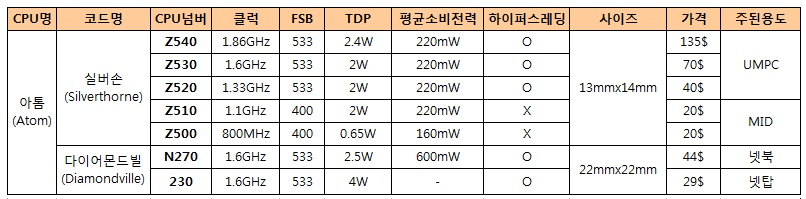
|
UMPC |
MID |
넷북 |
|
직장인을 위한 비즈니스 단말기 |
일반 소비자 지향형 단말기 |
다양한 소비층. 기존 노트북의 서브노트북으로 인기 |
|
윈도 비스타와 같이 무거운 운영체제 사용 |
리눅스와 같은 가벼운 운영체제 사용 |
저가/저전력인 아톰 CPU사용. 운영체제는 적정성능의 윈도 XP |
|
엑셀, 워드 작업 등에 최적 |
영화, 음악 등의 재생에 최적 |
인터넷 작업과 문서검색에 최적 |
| 팀프로젝트 두번째 블로그 도서 출판 준비합니다. (0) | 2009.02.10 |
|---|---|
| 2009년 블로그로 살아남다 출판기념파티 사진모음 (0) | 2009.02.01 |
| 2009년 블로그로 살아 남다. 책 나온 날 풍경입니다. (0) | 2009.01.31 |
발췌 : Bastof 의 IT 공간 (http://bastof.tistory.com/262)
요즘은 가히 넷북의 열풍이라 해도 과하지 않습니다. 주변에 노트북 한번도 안 사본 제 친구도 이번에 휴대용으로 가지고 다닐것으로 넷북을 구매예정품으로 생각하고 있을 정도니까요.
그만큼 많은 넷북들이 출시되고 있고 출시 예정으로도 있습니다. 이번 시간에는 현재 국내에 발매중인 넷북들을 한번에 모아서 살펴보려고 합니다.
넷북의 종류가 많은 관계로 몇개정도의 게시물에 나눠서 올리려고 합니다.
우선 표로 한번 국내출시중인 넷북의 차이점을 비교해보겠습니다. 가격은 09.01.24일 다나와최저가 기준입니다. 현재 비교중인 순서는 다나와의 판매순위순으로 비교중입니다.
|
삼성 NC10 |
MSI WIND U100 |
HP mini 1013TU |
ASUS EeePC1000H | |
|
CPU |
아톰 N270(1.6Ghz) |
아톰 N270(1.6Ghz) |
아톰 N270(1.6Ghz) |
아톰 N270(1.6Ghz) |
|
운영체제 |
XP HOME |
XP HOME |
XP HOME |
XP HOME |
|
LCD |
10.2인치 (1024x600) |
10인치 (1024x600) |
10.2인치 (1024x600) |
10인치 (1024x600) |
|
VGA |
INTEL GMA950 |
INTEL GMA950 |
INTEL GMA950 |
INTEL 945GMS |
|
Memory |
1GB |
1GB |
1GB |
1GB |
|
저장매체 |
80/120/160GB(HDD) |
80/120/160GB(HDD) |
16GB(SSD) |
80/160GB(HDD) |
|
배터리 |
6셀 |
3/6셀 |
3셀 |
6셀 |
|
유선랜 |
10/100 LAN |
10/100 LAN |
10/100 LAN |
10/100 LAN |
|
무선랜 |
802.11b/g |
802.11b/g/n |
802.11b/g |
802.11b/g/n |
|
크기 |
261x185.5x30.3mm |
259.8x179.8x12.19mm |
261.7x166.6x25.13mm |
266x191.2x28.5mm |
|
무게 |
1.33kg |
1.3kg |
1.09kg |
1.4kg |
|
가격 |
664,000원 |
560,000원 |
597,000원 |
564,000원 |
● 삼성 NC10
국내에서 손꼽히는 컴퓨터 제조업체지만 세계적으로는 아직 걸음마단계인 삼성의 첫 넷북입니다. 삼성이 기존 노트북시장의 이미지를 해칠 우려가 있다고 출시를 안하고 있다가 대만업체들이 미리 내놓은 넷북들이 시장에서 크게 히트치자 황급히 내놓은 제품입니다. 황급히 내놓은 물건치고는 꽤나 완성도가 높은 편으로 키보드의 완성도와 8시간가량 지속가능한 배터리 성능은 장점입니다. 물론 급히 내놓은 탓인지 거의 대부분의 제품에서 LCD빛샘현상이 있다는 것은 문제입니다. 사용상 큰 문제는 아니지만 약간 찜찜한 것이 사실입니다. 게다가 다른 넷북에 비해 약간 비싼 가격이 형성되어 있습니다. 그래도 국내기업이 만들었다는 점과 삼성의 막강한 A/S능력은 장점입니다.
장점 : 한국인에게 맞는 키보드배열, 8시간 지속가능한 배터리성능, 막강한 A/S능력
단점 : LCD의 빛샘현상, 다른 넷북에 비해 비싼 가격
● MSI WIND U100
이번에 보실 제품들은 다나와 기준으로 5위부터 8위에 해당하는 제품들입니다.
ASUS EeePC 901 DELL mini 12 SONY VAIO P15L DELL mini 9 CPU 아톰 N270(1.6Ghz) 아톰 Z520(1.33Ghz) 아톰 Z530(1.6Ghz) 아톰 N270(1.6Ghz) 운영체제 XP HOME Vista 홈베이직 Vista 홈프리미엄 XP HOME LCD 8.9인치 (1024x600) 12.1인치 (1280x800) 8인치 (1600x768) 8.9인치 (1024x600) VGA INTEL GMA950 INTEL GMA500 INTEL GMA500 INTEL GMA950 Memory 1GB 1GB 2GB 1GB 저장매체 12GB(SSD) 40GB(HDD) 64GB(SSD) 8GB(SSD) 배터리 6셀 3셀 3셀 4셀 유선랜 10/100 LAN 10/100/1000 LAN 10/100 LAN 10/100 LAN 무선랜 802.11b/g/n 802.11b/g 802.11b/g/n 802.11b/g 크기 225x175x20mm 299x229x23.3mm 245x125x19.8mm 232x172x16.8mm 무게 1.1kg 1.24kg 0.594kg 1.04kg 가격 430,000원 584,000원 1,488,000원 490,000원 ● ASUS EeePC 901
ASUS EeePC 901은 우리나라에 넷북이라는 개념으로 나온 거의 초창기의 제품입니다. 8.9인치의 LCD를 채용하여 크기도 다른 10인치의 LCD를 채용한 다른 넷북에 비해 작은 크기를 가지고 있습니다. 덕분에 휴대성을 중시하시는 분에게는 좋은 선택이 될거 같습니다. 다만 SSD지만 12기가의 적은 용량과 8.9인치의 작은 LCD로 눈에 쉽게 피로가 가는 점은 단점입니다.
장점 : 작은 크기, 저렴한 가격
단점 : 작지만 다른 넷북과 크게 차이없는 무게, 8.9인치의 작은 LCD, 국내 브랜드에 비해 열악한 A/S
● DELL mini 12
DELL에서 출시한 두번째 넷북인 DELL mini 12 입니다. 이 넷북은 다른 넷북과는 다르게 12.1인치의 큰 LCD를 장착하여 좀더 넓은 화면을 보여줍니다. 12.1인치는 인텔이 정한 넷북의 규정에서 벗어나는 것이기는 하지만 국내에서도 넷북으로 판매중이고 LCD를 제외한 다른 사양은 일반 넷북의 기준에 들어가기 때문에 같이 비교 대상으로 넣었습니다. 12.1인치의 큰화면과 넓은 해상도는 타 넷북에 비해 월등한 화면을 보여주며 Z520의 탑재로 소비전력면에서도 유리한 편입니다. 다만 Z520은 1.33GHz인데 비스타의 탑재로 체감상 타 넷북에 비해 느리다는 느낌을 받을수 있으며 하드로 40기가를 탑재한점도 아쉬운 점입니다. 이왕이면 XP로의 다운그레이드도 지원해 주었으면 하는 바램입니다.
장점 : 넓은 LCD와 높은 해상도, 기가비트랜의 지원, Z520으로 인한 유리한 소비전력
단점 : 40기가의 적은 용량의 하드, 비스타 탑재로 인한 전체적인 속도의 느림
● SONY VAIO P15L
장점 : 8인치의 화면에 높은 해상도(이부분은 개인에 따라 장점도 되고 단점도 될 듯 합니다.), 64기가 SSD, 가벼운 무게와 작은 크기, 윈도우 7로의 무료 업그레이드
단점 : 8인치의 화면에 높은 해상도, 150만원가량의 높은 가격
● DELL mini 9
장점 : SSD탑재로 쾌적한 컴퓨팅환경, 저렴한 가격
단점 : 8.9인치의 작은 LCD, 8기가의 적은 SSD용량
| 4인치 초소형 노트북, 유엠아이디(UMID)의 M1 예약판매 소식 (0) | 2009.02.10 |
|---|---|
| 폴라로이드 후속 Polaroid PoGo™ Instant Digital Camera 출시 (2) | 2009.02.03 |
| LG전자 세계최초 키보드 탈부착 방식 풀터치스크린폰 Versa(모델명 VX9600) 출시 (0) | 2009.02.02 |
Polaroid PoGo™ Instant Digital Camera (링크)
드디어 기존의 폴라로이드 카메라가 단종되고, 후속 모델이 등장했다.
작년말 폴라로이드 카메라와 필름의 단종을 선언한 폴라로이드사가 새로운 개념의 즉석 디지털 카메라를
출시했다. 신 모델은 컴팩트 디지털 카메라의 성능에 잉크가 필요없는 ZINK 방식의 필름을 지원하고 나섰다.
500만 화소에 디지털 4배줌, SD메모리 지원, 76.2 X 119.38 X 50.8mm 크기에 300g이 안되는 무게
40초 인화시간에 배터리로 20매까지 프린트 가능한 20만원대 제품 등장
| 삼성 NC10, MSI Wind U100, HP mini 1013tu, Sony Vaio P15L, ASUS Eeepc 100H, 901, DELL mini 9, mini 12 (0) | 2009.02.03 |
|---|---|
| LG전자 세계최초 키보드 탈부착 방식 풀터치스크린폰 Versa(모델명 VX9600) 출시 (0) | 2009.02.02 |
| 삼성전자 초소형 모바일 프로젝트 탑재된 핸드폰형태의 프로젝터폰 W7900 출시 예정 (0) | 2009.02.02 |


PC처럼 키패드를 ‘뗏다 붙였다’ 할 수 있는 휴대폰이 나온다.
LG전자는 세계 최초로 탈부착 방식의 키패드가 적용된 풀터치스크린폰 일명 ‘Versa(모델명 VX9600)’을 내놓는다. 미국 1위의 이동통신업체인 버라이즌을 통해 이르면 2월 선보이는 이 제품은 쿼티(QWERTY)형 자판이 외장장치로 분리된 신개념 휴대폰이다.
‘Versa’는 와인색 가죽케이스에 키패드가 별도로 장착돼 있는 게 가장 큰 특징. 평소에는 풀터치폰으로 사용하다, 게임, 모바일메신저, 이메일 등을 이용할 경우, 퀴티형 자판을 연결시키는 방식이다.
쿼티형 키패드는 PC 키보드와 자판 배열이 동일해 각종 문자 입력을 손쉽게 할 수 있다. 북미, 유럽 등을 중심으로 이에 대한 수요는 높지만, 두께와 무게 증가로 슬림한 디자인을 구현할 수 없는 게 제조사들의 공통된 고민이었다. 이에 LG전자는 탈착형 키패드라는 파격을 택한 것. 3인치(해상도 480×240) 터치스크린이 탑재돼 터치폰과 메시징폰의 강점을 두루 갖췄다.
가죽케이스를 닫으면 외부 LCD창이 나타난다. 그밖에 블루투스 2.1, 필기체 인식, 와이파이(WiFi) 기능이 탑재됐으며 음악 감상과 동시에 게임 및 무선인터넷 등을 사용할 수 있는 ‘BGM’도 지원된다.
LG전자 관계자는 “미국시장은 문자, 모바일메신저 등의 이용이 잦기 때문에 메시징폰에 대한 선호도가 높다”며 “또 운영체제(OS) 미탑재로 스마트폰보다 저렴한 등 가격경쟁력도 갖춰 호응이 예상된다”라고 말했다.
LG전자는 야심작 ‘Versa’폰을 앞세워 북미시장에서 메시징폰 ‘선두 굳히기’에 나설 방침이다. 북미시장은 LG전자의 메시징폰이 매분기 200만대 이상 판매될 정도로 중요한 시장이다. 미국 스프린트넥스텔과 올텔을 통해 각각 출시한 동일 제품 ‘루머폰’과 ‘스쿱폰’이 총 490만대나 판매됐다. 또 지난해 5월 버라이즌을 통해 선보인 ‘엔비폰2’도 출시 8개월만에 370만대가 팔려나가는 등 내놓는 제품마다 대박을 터트리고 있다.
한편, 지난해 LG전자의 메시징폰 총 판매량은 1250만대로 전체 휴대전화 출하량(1억대)의 12%를 차지했다. 지난해 판매된 메시징폰 4대 중 1대가 LG전자의 제품인 셈이다. 스트래티지 애널리틱스(SA)에 따르면 2008년 메시징폰 시장 규모는 5360만대 수준이다.
| 폴라로이드 후속 Polaroid PoGo™ Instant Digital Camera 출시 (2) | 2009.02.03 |
|---|---|
| 삼성전자 초소형 모바일 프로젝트 탑재된 핸드폰형태의 프로젝터폰 W7900 출시 예정 (0) | 2009.02.02 |
| 100만원으로 구매하는 보급형 DSLR 카메라 (0) | 2009.02.01 |

만일 프로젝터폰으로 영화 한 편을 투사할 경우엔 배터리 시간이 문제될 수 있는데, 핸드폰용 충전기를 전원에 꽂고 사용해야 한다. 국내출시인지 해외출시인지는 모르겠지만 다음 주에 출시한다고 외부 언론을 통해 공개했다. 삼성 프로젝터 휴대폰은 기능적인 측면에서 비즈니스 업무용으로 적합하기 때문에 타깃이 영업을 주로 담당하는 비즈니스 고객층이 될 것이다. 외부 언론을 통해서 밝혀진 출고가격은 100만원이 넘을 것으로 예상하고 있고, 보조금 혜택을 받을 경우에도 상당한 가격으로 판매될 것이다.
파워포인트 파일과 문서 열람과 작성이 가능하다고 밝혀, HTC Touch Dual에서 채용한 운영체제 Windows Mobile® 6.1 Professional을 사용할 것으로 예상된다. 주로 컨설턴트나 설계사와 같이 고객에게 보여주며 설명해야 하는 경우 “프로젝터폰으로 파워포인트 자료와 같은 자료를 담고 다니면서 고객에게 보여주며 설명을 할 수 있다”라고 언급하고 있다.
삼성전자 W7900 동영상주소
http://link.brightcove.com/services/player/bcpid3924348001?bctid=9144897001
SAMSUNG SHOW W7900
Projector: 10 루멘(밝기), 지원해상도 480x320, 최대 50 인치
Screen: 240x400 pixel, 3.2-in. OLED
Wireless: 3G HSDPA up to 7.2Mbps, Global roaming (900/1800/1900 MHz)
Cameras: 5-Megapixel main, VGA front-facing model for video calls
Size: 4.4 x 2.2 x 0.7 inch. (11.2x5.6x1.8cm)
Price: TBD(Torpedo Boat Destroyer)
| LG전자 세계최초 키보드 탈부착 방식 풀터치스크린폰 Versa(모델명 VX9600) 출시 (0) | 2009.02.02 |
|---|---|
| 100만원으로 구매하는 보급형 DSLR 카메라 (0) | 2009.02.01 |
| [캐논] Canon EOS 5D Mark II 리뷰 (0) | 2009.01.30 |
<MBTI 해본 적 없다는 분을 위해 간단히 사용법을 적었습니다.>
온라인에서 하실 분은 옆의 주소 클릭 해주세요. http://user.chol.com/%7Eilovehrl/mbti/mbti1.html
다운받아 테스트 하실 분은 아래 클릭하시고...
MBTI 성격 테스트 받기(<---여기를 누르세요)
받은 파일을 실행하면 아래의 창이 뜹니다.
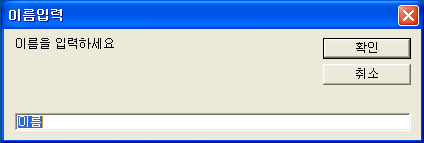
그 다음 실행 누르시면 선택형 질문이 나옵니다.
천천히 생각해보면서 선택해주세요.
(처음 해보시면 생각보다 질문이 좀 많아요.)
질문에 답하다 보면 이런 창이 뜹니다.
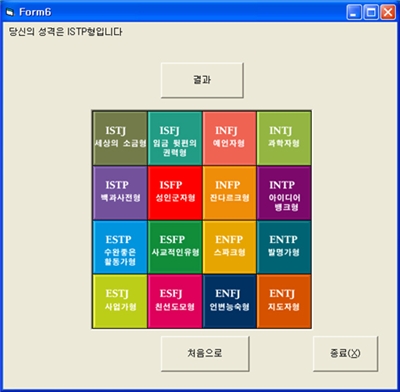
| [아자!코리아 응원단] 김연아 응원전을 함께 (0) | 2010.02.24 |
|---|---|
| 공짜로 마음껏 보는 토정비결 소개 (2) | 2009.01.30 |
| 간단한 테스트로 243가지 성격을 알 수 있는 에고그램 성격 진단법 (0) | 2009.01.21 |